Välkommen till WordPress.com Oavsett om du vill starta en blogg, bygga en webbplats för din verksamhet eller något däremellan så finns det några grunder som gäller för varje webbplats du vill skapa.
Använd den här guiden för att läsa:
- Hur du lägger till innehåll som inlägg och sidor till din webbplats.
- Så här använder du blockredigeraren.
- Hur du använder webbplatsredigeraren för att göra ändringar på hela webbplatsen, till exempel genom att lägga till en meny.
I denna guide
Varje WordPress.com-webbplats består av två delar:
Innehåll – innehållet på din webbplats består av sidor, inlägg och media. Du kan lägga till eller redigera sidor och inlägg genom att gå till Sidor eller Inlägg i den vänstra sidopanelen på din webbplats. Du utför ändringar med Blockredigeraren.
Struktur – ändringar över hela webbplatsen som redigering av menyer, färgjusteringar, skapa en sidfot utförs med webbplatsredigeraren. Från din adminpanel går du till Utseende → Webbplatsredigerare.
Det första vi ska titta på är hur du lägger till innehåll. Gå till Sidor eller Inlägg om du vill göra det. Det är där du lägger till huvudinnehållet på din webbplats.
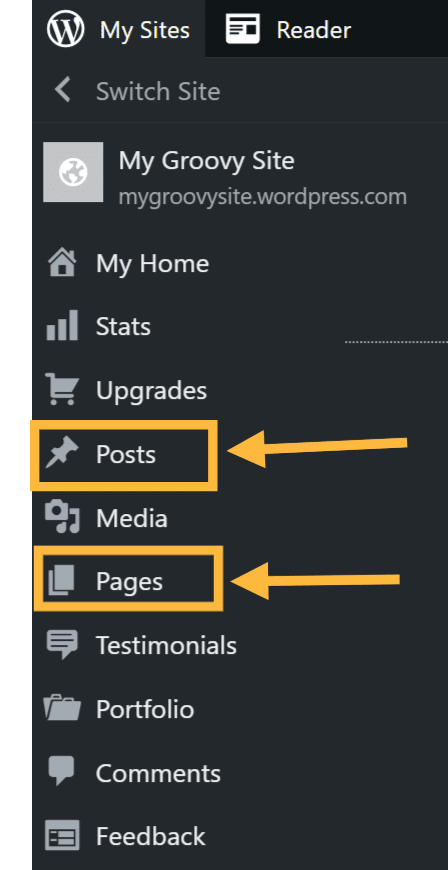
Vad är skillnaden mellan en sida och ett inlägg?
En sida är bästa för innehåll som inte kommer att ändras särskilt ofta. Bra exempel på sidor är en startsida, en om-sida, en kontaktsida eller till och med en sida som listar dina produkter eller tjänster.
Inlägg eller blogginlägg, är mer som nyhetsartiklar. Bra exempel på inlägg är uppdateringar om din bransch, en personlig dagbok, filmrecensioner och andra specifika textstycken. Varje webbplats som bygger på WordPress.com kan lägga till en blogg, men du behöver inte ha det!
Mer information om skillnaden mellan de två finns här.
För tillfället tar vi bara och lägger till några sidor till din webbplats.
Gå först till Sidor och klicka på Lägg till ny sida.

Det öppnar Blockredigeraren.
Du kan få upp ett alternativ att välja en fördesignad layout när du skapar en ny sida. Du kan välja en layout och redigera den vidare eller starta med en tom sida.
På höger sida om redigeraren finns sidinställningarna. Härifrån kommer du åt status för sidan, kan lägga till kategorier och etiketter för inlägg, ange en utvald bild och mycket mer.
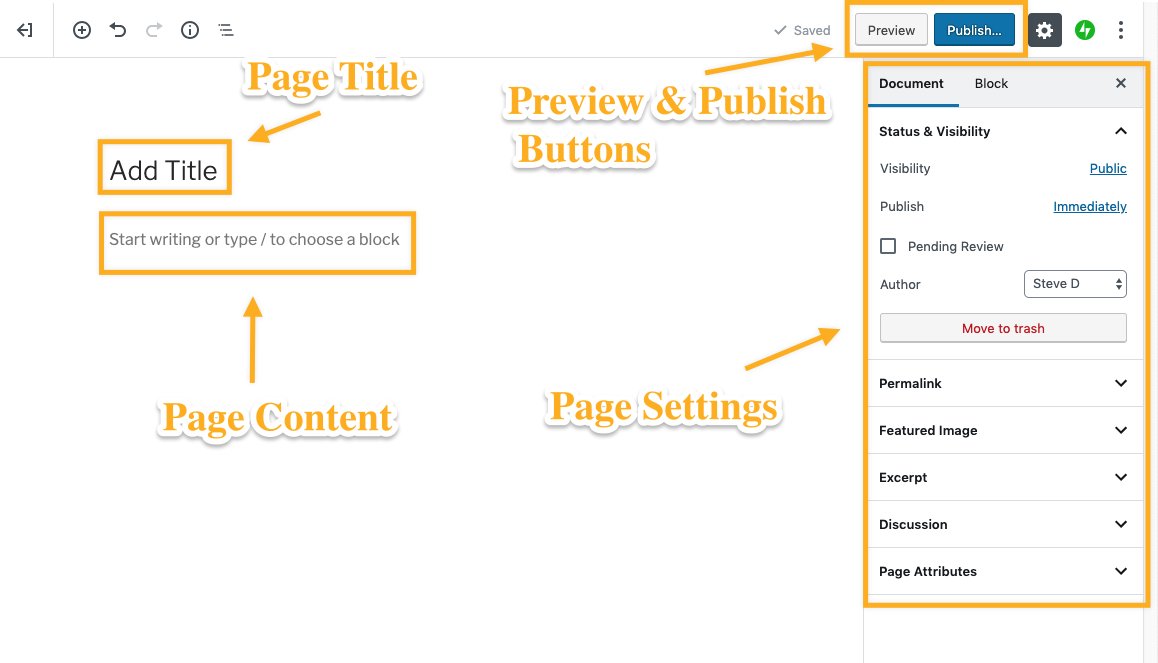
Vi tar oss en närmare titt på själva redigeraren!
Du kommer att skapa dina sidor och inlägg med hjälp av Blockredigeraren – tänk på den som byggstenarna för din webbplats! Du kan lägga till innehåll på sidan genom att infoga olika block. Du gör det genom att klicka på blockinfogarens +-ikon som finns på olika ställen i redigeraren.
Det finns flera sätt att lägga till ett block och välja den blocktyp du behöver:
- Klicka på + till vänster om ett tomt block.
- Klicka på + till vänster om redigeraren.
- Tryck på Enter/Retur-tangenten i ett valt block för att skapa ett nytt block under det.
- Klicka på + överst i mitten på ett befintligt block för att lägga till ett block ovanför det.
- Klicka på de tre punkterna precis ovanför ett valt block och välj att lägga till ett block ovanför eller under det aktuella blocket.
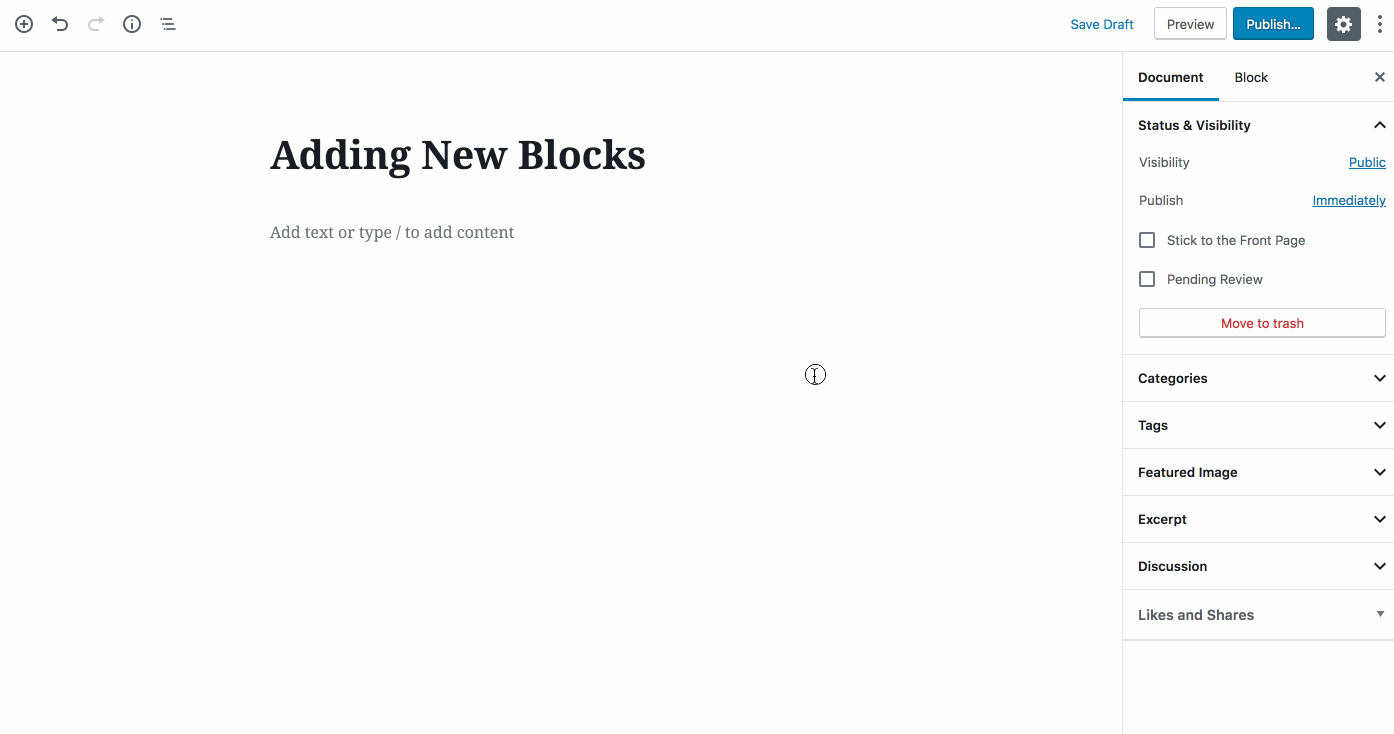
Det finns en rad olika typer av block som du kan lägga till – textstycken, bilder, gallerier, kolumner och tabeller – listan är ganska lång!
Några vanliga block du kan vilja använda är:
- Textstyckesblock: standardblocket som du kan använda för att lägga till vanlig text i ett inlägg eller på en sida.
- Bildblock: för att lägga till enskilda bilder i inlägget eller på sidan.
- Omslagsblock: för att lägga till text ovanpå på en bild.
- Kolumner-block: det här låter dig enkelt placera block sida vid sida.
- Rubrikblock: lägger till rubriktext i inlägget eller på sidan.
När du klickar på blockinfogningsikonen + så kan du söka efter olika typer av block eller bläddra ner och maximera varje lista för att se vad som finns tillgängligt. När ett block lagts till så kan du sortera om det med pilarna till vänster och höger eller genom att klicka och dra det.
När du lägger till ett block och markerar det ser du att det finns två områden med inställningar:
- Verktygsfältet som visas precis ovanför blocket.
- Inställningarna på högra sidan av redigeraren.

Ta bort ett block
Du kan ta bort ett block genom att markera det, klicka på ellips-menyn (tre punkter) och välja Ta bort block.

När du känner dig nöjd med hur sidan ser ut kan du klicka på Publicera i det övre högra hörnet. Har du fler sidor du vill lägga till? Ta och publicera dem och gå sedan vidare till nästa steg. Om du vill lägga till en bloggsida, skapar och publicerar du en sida du kallar Blogg (eller vad du vill) och lämnar den tom. Vi lägger till blogginläggen i nästa steg.
Oroar du dig över att folk ska se din webbplats innan den är klar? Din webbplats kommer att vara i ett privat ”Kommer snart”-läge tills du lanserar den. Gå till Inställningar → Allmänt och bläddra ner till Sekretess för att lansera sidan! Det finns mer information om det här.
Nu borde du ha några sidor med innehåll att jobba med. Då ska vi bara se till att folk kan se dem! Först öppnar vi webbplatsredigeraren för att utföra dessa ändringar. Gör det genom att gå till Utseende → Webbplatsredigerare:
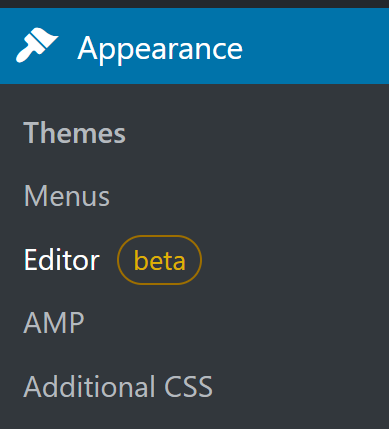
Du ser början på en navigeringsmeny högst upp på webbplatsen:
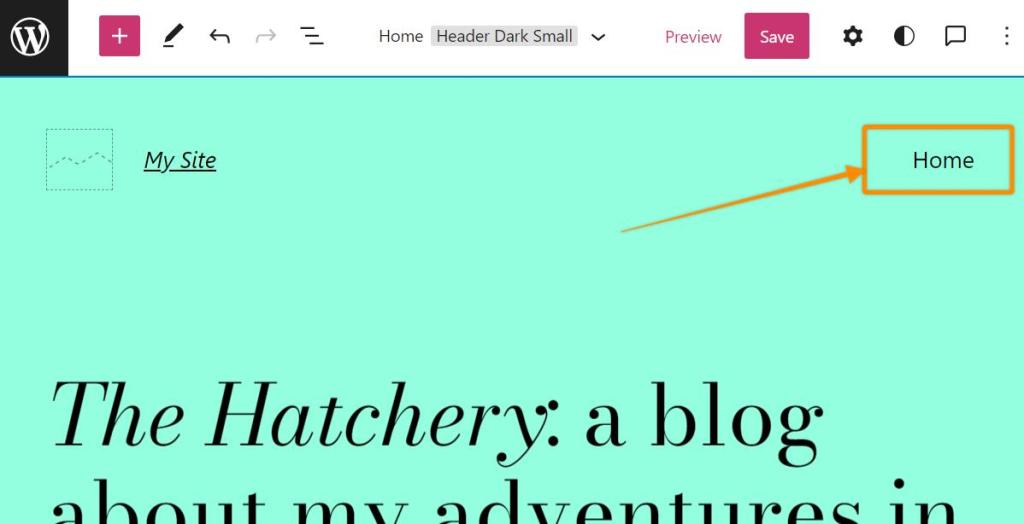
Det här är blocket Navigering som visar en lista med länkar till de olika sidorna på din webbplats. Du kan klicka på blocket för att börja lägga till sidor i menyn, skapa rullgardinsmenyer och mycket annat. Kom ihåg att dina sidor måste vara publicerade innan du kan lägga till dem i navigeringsmenyn.
Den här guiden borde hjälpa dig att komma igång, men det kanske finns fler funktioner som du vill implementera! Här är en lista med vanliga frågor och funktioner:
Det här heter kategorisidor! Konfigurera dem genom att skapa några blogginlägg och tilldela kategorier när du redigerar inlägget. Sedan kan du lägga till dessa kategorier i navigeringsmenyn – du ser avsnittet Kategorier. Där kan du välja en kategori som du vill lägga till i menyn. Nu visas bara blogginlägg med den kategorin på den sidan.
Alternativt kan du använda blocket Blogginlägg för att visa en lista med blogginlägg med en specifik kategori på valfri sida.
Alla webbplatser på WordPress.com har en stor mängd inbyggda funktioner som borde täcka det du behöver. Dessutom har webbplatser med vårt WordPress.com Pro-paket möjligheten att installera anpassade tillägg från tredje part.
Alla webbplatser med ett WordPress.com-paket kan ansluta en anpassad domän. Du kan använda en du redan äger eller registrera en ny med oss.
Du ändrar teman genom att gå till Utseende → Teman. Du kan ändra teman hur många gånger du vill! Om du ändrar teman ändras utseendet och känslan för din webbplats men ditt innehåll finns kvar.
Tänk på att vissa teman kan kräva ytterligare steg för att anpassa dem. De här stegen gås igenom på temakonfigurationssidan.